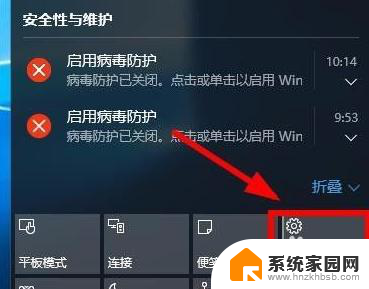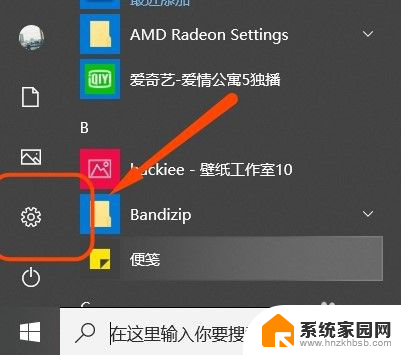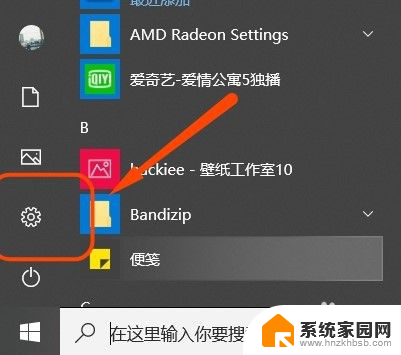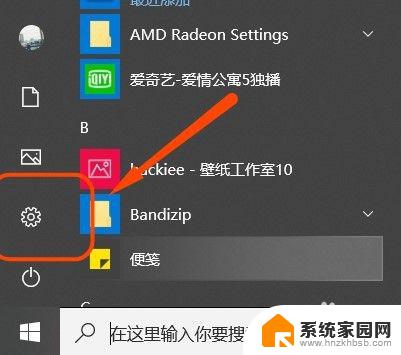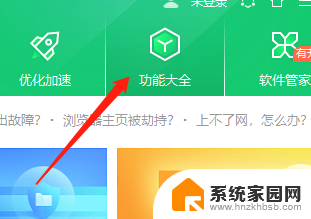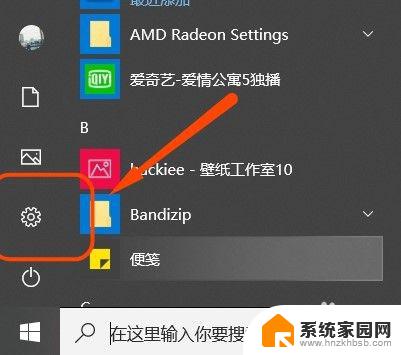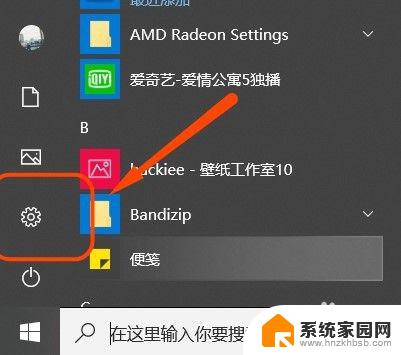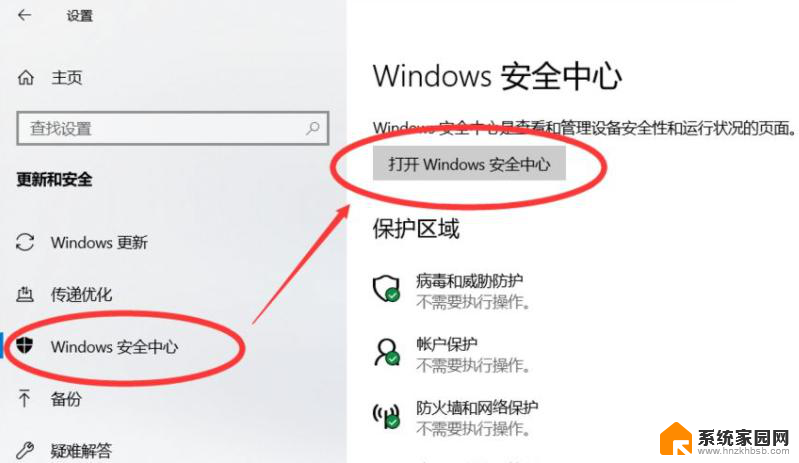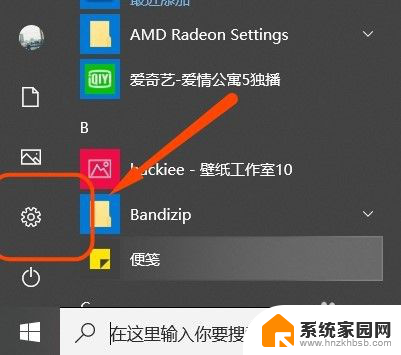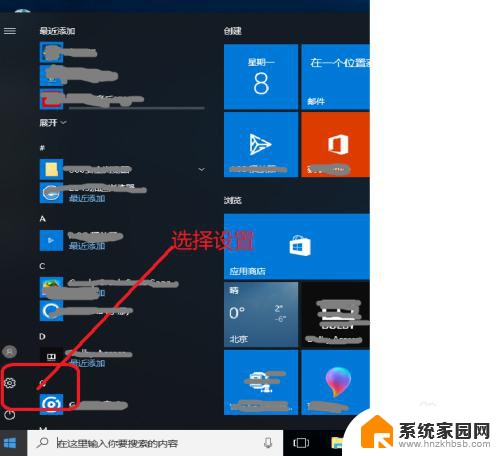w10系统怎么关闭安全中心 如何关闭win10安全中心
Win10系统自带的安全中心是一个非常重要的功能,可以帮助用户监控系统的安全状态并防止病毒入侵,有时候用户可能希望关闭安全中心,特别是在一些特定情况下。关闭Win10安全中心并不难,只需按照一定的步骤操作即可。接下来我们将介绍如何关闭Win10安全中心,让用户能够根据自己的需求自由选择是否开启这一功能。
方法如下:
1.小伙伴们想要将安全中心关闭,首先我们先打开电脑上的Windows设置。方法就是点击电脑左下角的图标后点击倒数第二个【设置】图标。
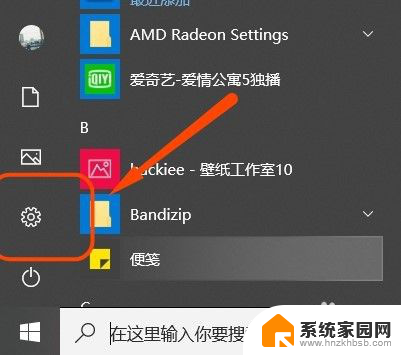
2.这样我们就进入到了Windows设置的主页,然后在众多功能中点击其中的【更新和安全】。接着在页面左侧找到并点击其中的【Windows安全中心】。
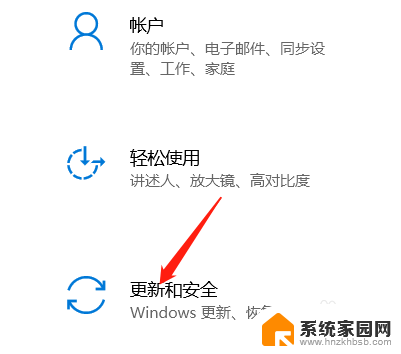
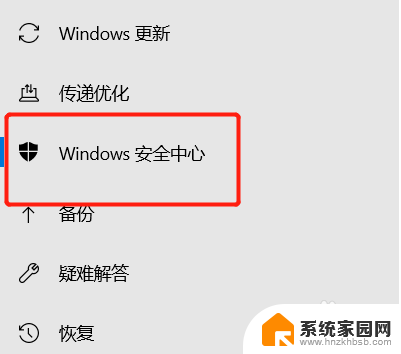
3.接着大家就会发现在页面右侧都是关于电脑上所有的保护区域,所以小编就以【病毒和威胁防护】为例为大家演示应该如何关闭安全保护。
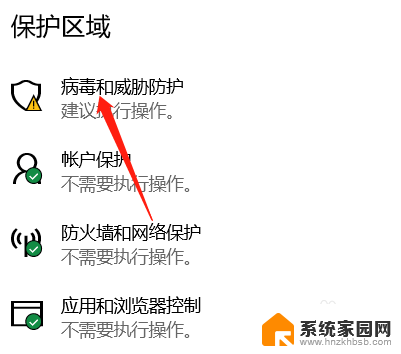
4.点击完之后向下滑动页面找到其中的【管理设置】,点击这个管理设置后小伙伴们就会发现在【实时保护】中是开启。我们就将他关闭掉即可。
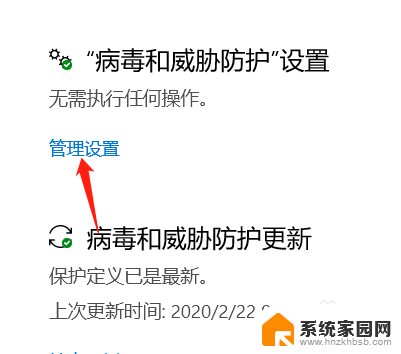
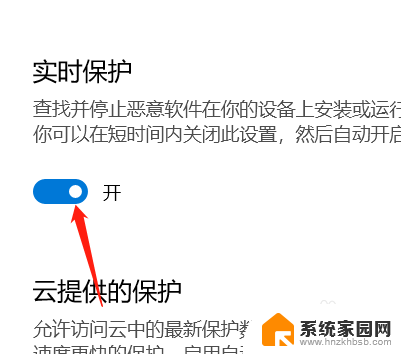
以上是如何关闭Windows 10的安全中心的全部内容,如果有任何不清楚的用户,可以参考以上小编的步骤进行操作,希望对大家有所帮助。